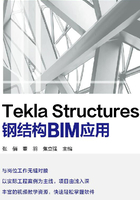
上QQ阅读APP看本书,新人免费读10天
设备和账号都新为新人
任务五 创建檩条
一、创建等分的辅助点
在软件工具栏中,点击创建视图图标 ,弹出对话框(图1-41),创建9m标高位置的基本视图,效果如图1-42所示。点击【Ctrl+P】切换到二维视图(图1-43)。
,弹出对话框(图1-41),创建9m标高位置的基本视图,效果如图1-42所示。点击【Ctrl+P】切换到二维视图(图1-43)。


图1-41

图1-42

图1-43
这时开始下一步,在工具栏中点击“在线上增加点”命令,如图1-44所示。在弹出的对话框中填入“点的数量”为“4”,如图1-45所示。

图1-44

图1-45
在图1-43中,先点击 轴与①轴交点,再点击
轴与①轴交点,再点击 轴与①轴交点,创建出
轴与①轴交点,创建出 轴和
轴和 轴之间的4个等分点,效果如图1-46所示。
轴之间的4个等分点,效果如图1-46所示。

图1-46
二、创建檩条
按【Ctrl+P】将图1-44切换为3D视图,如图1-47所示,这时,选取创建梁选项 ,按照图1-48选择C20作为檩条,并设置属性中数据。
,按照图1-48选择C20作为檩条,并设置属性中数据。

图1-47

图1-48
设置好属性数据后,点击【应用】、【确认】,出现图1-49梁的属性,再点击【修改】、【应用】、【确认】。

图1-49
在3D视图中绘制檩条,效果如图1-50所示。

图1-50
三、檩条的复制
选中图1-50中的一根檩条,使其高亮,点击鼠标右键,如图1-51所示,选择【选择性移动】→【线性的…】,弹出图1-52的对话框,在选项卡中填入数据。

图1-51

图1-52
点击【移动】,并点击【确认】,檩条被移动至梁的上翼缘之上,效果如图1-53所示。

图1-53
再次选中檩条,点击鼠标右键,点击【复制】,如图1-54所示,直接点取刚才图1-47创建的点,最终效果如图1-55所示。

图1-54

图1-55